Database sangat penting buat kamu yang sering membuat website atau sebuah aplikasi, karena dengan adanya database data-data yang ada di website atau aplikasi kamu bisa dikelola secara efektif dan efisien. Dengan webuzo kamu bisa menambahkan database dengan mudah.
Yuk langsung simak ke cara membuat nya!!
Prasyarat
Sebelum memulai menambahkandatabase di panel Webuzo kamu, ada beberapa hal yang harus dipenuhi:
- Punya server atau vps yang sudah terinstall webuzo. Kamu bisa ikuti tutorial cara install webuzo di Centos 7.
- Punya akses ke halaman admin webuzo.
Langkah 1, Login Panel Webuzo
Login ke panel webuzo kamu dengan membuka “http://ipvps:2002” di browser kamu lalu masukkan username dan password.
Langkah 2, Klik Enduser Panel
Setelah login klik Enduser panel yang ada di bagian kiri dashboard webuzo.
Langkah 3, Membuat Database
Setelah masuk ke Enduser Panel cari menu Database kemudian klik Add Database.
Klik menu Create Database lalu isikan nama database yang kamu inginkan, kemudian klik Create.
Jika sukses maka akan muncul notifikasi Database Created Successfully kemudian klik OK.
Langkah 4, Membuat Database User
Setelah selesai membuat database, kamu juga harus membuat database user untuk dihubungkan dengan database yang kamu buat tadi sob. Klik menu Add User to Databse, lalu isikan New Username dan password di form Create Database User, kemudian klik create.
Langkah 5, Setting Privileges
Privileges adalah hak akses user untuk mengutak-atik database. Untuk membuat privileges database kamu harus menambahkan user ke database yang sudah kamu buat. Pilih user dan database yang kamu sambungkan di menu Add User To Database, lalu klik Add.
Kamu akan di redirect ke halaman Setting Privileges setelah klik Add. Centang semua dan klik Submit Changes.
Langkah 6, Manage Database
Kamu bisa memanage database kamu dengan cara klik Manage Database, seperti dibawah ini.
Setelah kamu klik maka akan muncul halaman manage database. Dalam menu manage database, kamu bisa menghapus database dan mengganti password pada user database .
Penutup
Mudah banget kan Sob cara menambahkan database di panel Webuzo. Selamat mencboba.
Beberapa tutorial lain yang mungkin membantu:
- Install Webuzo di Centos 7
- Cara Mengakses Panel Webuzo
- Cara Menambah Addon Domain di Webuzo
- Cara Install Wordpress di Webuzo
- Mengganti Password Login Webuzo
- Membuat Akun Email di Webuzo
- Membuat Akun FTP di Webuzo dan Melakukan Koneksi dengan FileZilla
- Membuat Database MySQL di Webuzo
Hai, Sob! ada tutorial menarik buat kamu pengguna Liux Centos 6 untuk dapat melakukan install kontrol panel Webuzo. Wah, terus Read more
Hai Sobat! Apakah Sobat Jagoan bingung bagaimana caranya melakukan instalasi Web Server dan Database pada Webuzo? Tapi sebelumnya apakah Sobat Read more
Pengantar Webuzo Adalah single user kontrol panel untuk VPS yang sangat mudah digunakan yang memiliki banyak kelebihan sehingga sangat direkomendasikan Read more
Pengantar Webuzo adalah sebuah panel yang dapat kamu gunakan untuk menginstal lebih dari 100 aplikasi. Selayaknya control panel pada umumnya, Read more









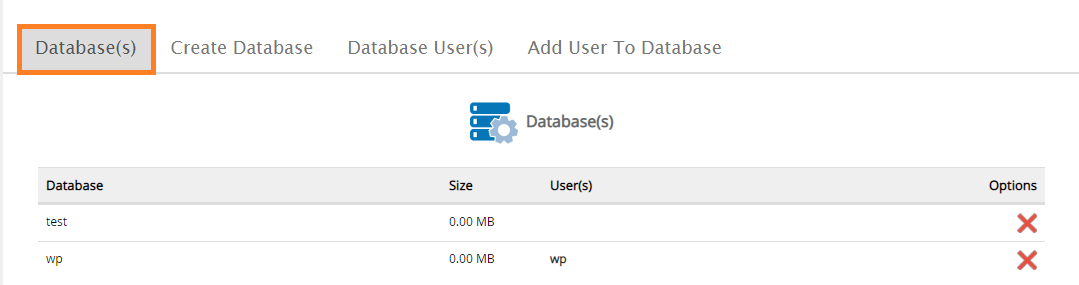

 VPS CEPAT & STABIL dengan Network 10 Gbps! Uptime 99,9% +
VPS CEPAT & STABIL dengan Network 10 Gbps! Uptime 99,9% +